Welche Hardware brauchen Lehrer, um im Homeoffice ihren Unterricht vorzubereiten? Welche Geräte eignen sich sowohl für den mobilen Einsatz im Klassenzimmer als auch für Online-Unterricht im Arbeitszimmer?
In meinen Software-Fortbildungen werde ich auch oft gefragt, welchen Lehrer-PC und welches Zubehör ich empfehlen kann: Laptop oder Tablet? Surface oder iPad? Windows oder Mac? Maus oder Stift? Die Abkürzung „PC“ steht ja nicht umsonst für „Personal Computer“. Nach meiner Auffassung muss jeder Lehrer eine eigene Hardware-Kombination finden, mit der er sich persönlich wohlfühlt und produktiv für Schule und Unterricht arbeitet.
Auch beim Zubehör kommt es sehr darauf an, welche Fächer eine Lehrkraft unterrichtet: Eine Lateinlehrerin hat sicher andere Anforderungen an die Technik als ein Kunstlehrer oder ein Physiker. Deshalb halte ich wenig davon, dass für Schulen oft massenweise einheitliche Dienstgeräte von der Stange angeschafft werden.
In diesem Blog-Artikel sammle ich Tipps und Erfahrungen rund um den Computer-Kauf mit sinnvollem Zubehör für Schule und Unterricht:
- Welcher PC eignet sich für Lehrer?
- Welche Computer-Ausstattung solltest Du im Homeoffice und im Klassenzimmer zur Verfügung haben?
Wie mobil muss ein Lehrer-PC sein?
Zunächst musst Du eine grundsätzliche Entscheidung treffen: Welche Geräte-Kombination passt zu Deinem Lehreralltag? Reicht Dir ein mobiles Gerät, mit dem Du auch zu Hause arbeiten kannst? Fühlst Du Dich wohler, wenn Du Unterrichtsmaterial am Schreibtisch und auf einem großen Monitor erstellst?
Zwischen diesen beiden Kategorien solltest Du beim PC-Kauf unterscheiden:
Desktop-PC (stationär)
Die meisten Lehrer*innen und Leser*innen dieses Blogs nutzen sicher schon einen funktionierenden Computer.
Viele haben auf ihrem Schreibtisch im Arbeitszimmer einen feststehenden Desktop-PC mit Monitor und Tastatur. Damit kannst Du zu Hause Unterrichtsmaterial digital vorbereiten, im Internet surfen und auf verschiedenen Wegen online kommunizieren.
mobiles Gerät (Laptop / Tablet)
Vielleicht hast Du auch einen tragbaren Laptop oder ein Tablet – entweder als Hauptgerät oder zusätzlich zum Desktop-PC.
Dann bist Du flexibel und kannst Deine digitalen Inhalte mit in die Schule nehmen, um während des Unterrichts im Klassenzimmer darauf zuzugreifen.
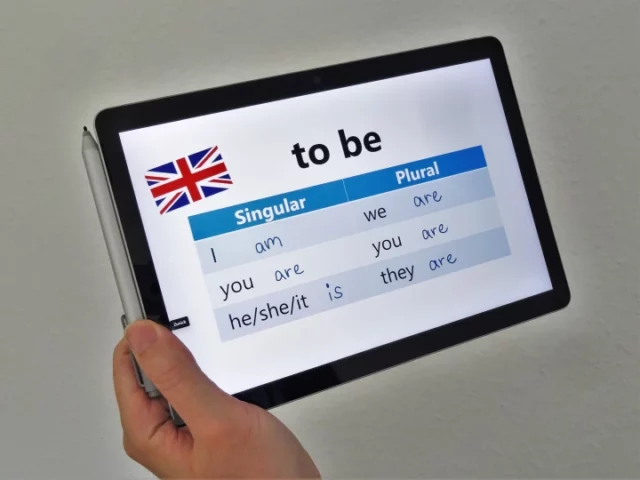
Achte darauf, dass das Tablet handlich und nicht zu schwer ist, um es längere Zeit in der Hand halten zu können.
Das oft gelobte Surface Pro von Microsoft ist mir persönlich zu schwer, um es im Klassenzimmer bequem herumzutragen. Das kleinere und günstigere Surface Go erfüllt diesen Zweck aus meiner Sicht viel besser.
Microsoft Surface: Laptops und Tablets im Vergleich [Update]
Meine Meinung und Empfehlung:
Dass viele Lehrer*innen als alleiniges Dienstgerät nur ein Tablet mit kleinem Bildschirm gestellt bekommen, finde ich problematisch – unabhängig von Hersteller und Betriebssystem.
Auf dem kleinen Bildschirm Arbeitsblätter oder Präsentationen vorbereiten zu müssen, ist eine Zumutung. Zudem werden oft die preisgünstigsten Modelle mit schwacher Leistung angeschafft.
Wer im Arbeitsalltag zwei Computer nutzt – einen stationären PC zu Hause und ein mobiles Gerät in der Schule -, ist natürlich flexibler. Mindestens das zweite Gerät zahlen die meisten Lehrer nach meiner Erfahrung aus eigener Tasche und können es nur teilweise steuerlich absetzen.
Dazu kommt: Du musst beide Systeme aktuell halten und Unterrichtsmaterial ständig hin- und herschieben. Wie Du Deine Dateien per Cloud auf mehreren Geräten abgleichst, erkläre ich Dir ausführlich in meinem Praxishandbuch „Microsoft 365 Education“.
Andocken im Arbeitszimmer
Ich rate nach Möglichkeit zu einem leistungsfähigen mobilen Gerät, das sich zu Hause an eine Docking Station anschließen lässt. Mit diesem Gerätekonzept habe ich im Job und in der Lehre sehr gute Erfahrungen gemacht:
- Bei Seminaren mit Studierenden hatte ich das Tablet mit Ansteck-Tastatur dabei und konnte Inhalte zum Beispiel aufs Smartboard projizieren.
- Am Schreibtisch habe ich das Gerät einfach an die Docking Station gesteckt, an der wiederum Monitor, Tastatur und Maus angeschlossen waren. So wird aus dem mobilen Tablet in wenigen Sekunden ein vollwertiger Desktop-PC. Außerdem spare ich mir das Übertragen irgendwelcher Dateien von Computer zu Computer.
Die wohl bekannteste Lösung dieser Art bietet Microsoft mit dem Surface Dock an, das im Zusammenspiel mit den beliebten Laptop- und Tablet-Modellen derselben Marke reibungslos funktioniert.
Für welche Kombination Du Dich auch entscheidest: Du solltest in jedem Fall zu Hause eine ausreichend schnelle Internetverbindung zur Verfügung zu haben.
Zum Surfen im Internet, zum Synchronisieren von Cloud-Dateien, zum Herunterladen von Videos und für reibungslose Online- Besprechungen per Webcam empfiehlt sich eine DSL-Verbindung mit mindestens 50 Mbit/s.
Alt oder neu: Welche Hardware brauchen Lehrer?
Meiner Erfahrung nach muss es für schulische Zwecke nicht immer der neueste, beste, schnellste Computer sein. Die meisten Lehrer nutzen vorrangig die typischen Office-Programme und recherchieren für die Unterrichtsvorbereitung im Internet.
Perspektivisch würde ich Dir trotzdem empfehlen, in angemessen flotte Hardware zu investieren und nicht am falschen Ende zu sparen. Der Lehrer-PC ist schließlich Dein Haupt-Arbeitswerkzeug, das Du nahezu täglich nutzt.
Im Schul- und Arbeitsalltag darf Dich das Gerät nicht ausbremsen oder mitten im Unterricht für Zwangspausen sorgen. Nichts ist nerviger als ein Computer, der erst nach minutenlangem Start einsatzbereit ist oder bei einfachsten Handgriffen in Standard-Programmen ruckelt oder komplett streikt.
Stark genug – auch perspektivisch!
Du solltest heutzutage mitdenken, dass Du mit dem Computer in jedem Fall Videokonferenzen und Online-Unterricht flüssig abhalten kannst. Auch das Abspielen hochauflösender Videos und das Erstellen animierter Präsentationen sollte ein Lehrer-PC mühelos beherrschen.
Je nach Fächerkombination arbeitest Du vielleicht mit aufwändigen 3D-Modellen oder Multimedia-Software. Dafür benötigst Du dann natürlich mehr Rechen-Power als jemand, der nur ab und zu E-Mails liest und mal ein Word-Dokument schreibt.
Sofern Dein Geldbeutel es zulässt, solltest Du alle paar Jahre eine entsprechende Investition einplanen. Die eingesparte Zeit bei der flüssigen Bedienung und die stressfreie Nutzung im Schulalltag sollte Dir es Dir wert sein.
Manche Händler bieten für Bildungseinrichtungen und Lehrer übrigens erhebliche Rabatte auf Hardware, Software und PC-Zubehör an. Erkundige Dich auch, inwiefern Du den Kauf von Computern und technischer Geräte für die Schule von den Steuern absetzen kannst.
PC-Leistung und weitere Hardware-Features
Die Hersteller bieten scheinbar unendlich viele Geräte und PC-Modelle mit verschiedensten Konfigurationen an. Man muss sich schon sehr mit der Hardware auskennen, um aktuelle Prozessoren, Grafikkarten und Arbeitsspeicher kompetent bewerten zu können.
Die meisten neuen Laptops und Tablets sind eigentlich leistungsfähig genug, um flüssig damit arbeiten zu können. Bevor Du ein Gerät für einen Kauf ins Auge fasst, empfehle ich Dir trotzdem vorab den Blick auf Testberichte bewährter Online-Medien.
Vielleicht hilft es Dir auch, Dich an den folgenden Parametern zu orientieren:
Arbeitsspeicher im PC
Damit das Betriebssystem Windows und alle gängigen Programme flüssig laufen, sollte der Computer mindestens 8 Gigabyte Arbeitsspeicher zur Verfügung haben. Das ist quasi das „Kurzzeitgedächtnis“ Deines Geräts im laufenden Betrieb.
Manche mobilen Dienstgeräte mit 4 GB RAM machen schnell schlapp, wenn Lehrer mehrere Apps gleichzeitig öffnen und parallel im Internet surfen.
Für aufwändige Videobearbeitung, 3D-Animationen und gelegentliche Gaming-Sessions solltest Du perspektivisch auf mindestens 16 GB RAM setzen.
Speicherplatz für Programme und Dateien
Wie viel Speicherplatz benötigst Du jetzt und in Zukunft? Ich kenne Deine Dateisammlung nicht und weiß nicht, wie viele Programme Du auf dem PC installieren willst.
Dank bewährter Cloud-Lösungen wie OneDrive oder einer Netzwerkfestplatte im Homeoffice lassen sich viele Dateien auslagern und nur bei Bedarf auf dem Gerät speichern.
Ich kann hier also nur eine lose Empfehlung aussprechen:
- Mit mindestens 128 GB, besser 256 GB solltest Du auf dem Lehrer-PC problemlos auskommen.
- Dienstgeräte mit 64 Gigabyte stoßen schnell an ihre Speichergrenze, weil allein das Betriebssystem samt Office-Programmen einen großen Teil der Festplatte belegt.
Ab 256 GB kannst Du den Speicher wunderbar in zwei Partitionen aufteilen, um System und Dateien wunderbar getrennt zu halten. Neben E-Mails und Unterrichtsmaterial hast Du auf dem PC dann immer noch ausreichend Platz für eine durchschnittliche Foto-, Musik- und Videosammlung.
Festplatte partitionieren mit Windows: Laufwerk im PC aufteilen [Anleitung]
Integrierte Hardware (Mikrofon, Webcam, etc.)
Nahezu alle modernen Geräte wie Laptops und Tablets bringen mittlerweile eine gute Grundausstattung mit – wenn auch in unterschiedlicher Qualität.
Dank eingebauter Webcam, vorhandener Lautsprecher und integriertem Mikrofon kannst Du oft direkt an Videokonferenzen teilnehmen und Dir den Kauf von zusätzlichem PC-Zubehör sparen.
Du solltest auch darauf achten, dass der Computer ausreichend Anschlüsse hat, um weitere Geräte wie Drucker, Scanner und Kopfhörer anzuschließen. Mehrere Buchsen für USB-A, USB-C und LAN schaden selten. Auch ein vorhandener Speicherkartenleser ist nützlich, wenn Du oft Fotos und andere Dateien übertragen möchtest.
Ich selbst habe durchweg gute Erfahrungen mit den Surface-Geräten von Microsoft gemacht. Sie sind hochwertig verarbeitet, bieten ausreichend Leistung für nahezu alle Schulzwecke und bringen schon die wichtigste Grundausstattung für den Lehrer-Alltag mit.

Microsoft Surface
Das hochwertige Tablet punktet mit Rechen-Power und vollwertigem Betriebssystem:
Auch den Touchscreen und die Möglichkeiten zum Schreiben und Zeichnen mit digitalem Stift schätze ich mittlerweile sehr.
Im Vergleich zu anderen Herstellern sind die Tablet-PCs und Laptops allerdings ein bisschen teurer. Vergleichbare Features bieten andere Firmen auch günstiger an.
Weiteres Zubehör für Lehrer-Computer
Für verschiedene Anwendungen und Praxis-Tipps in diesem Blog empfehle ich technisches Zubehör, das Lehrende am Computer noch vielseitiger macht. Hier habe ich eine Checkliste für Deinen Lehrer-PC zusammengestellt:
USB-Mikrofon
Viele Laptops und Tablets haben bereits ein integriertes Mikrofon, das für Videokonferenzen ausreichen sollte. Für eine bessere Tonqualität oder als Ergänzung für den Desktop-PC empfiehlt sich die Anschaffung eines externen Mikrofons, das sich idealerweise per USB anschließen lässt.
Mit einem Mikrofon kannst Du zum Beispiel gut verständlichen Online-Unterricht durchführen, Podcast-Interviews führen und hochwertige Sprachaufnahmen beim Erstellen von Erklärvideos machen.
Webcam
Dasselbe gilt für Webcams, die bei Videokonferenzen oder Erklärvideos zum Einsatz kommen. Falls Dein Computer keine integrierte Kamera hat, kannst Du eine externe Webcam nachrüsten. Achte darauf, dass die Webcam eine Halterung hat, die Du an Deinem Lehrer-PC anbringen kannst.
Lautsprecher
Ein externer Bluetooth-Lautsprecher klingt meist viel besser als die eingebauten Lautsprecher Deines Laptops oder Tablets. Damit kannst Du im Klassenzimmer Sprachaufnahmen und Lieder laut genug abspielen, zum Beispiel im Fremdsprachen-Unterricht oder in der Musik-AG.
Speichermedien (USB-Stick, Speicherkarte, externe Festplatte)
Speichermedien wie USB-Sticks oder externe Festplatten haben trotz verfügbarer Cloud-Speicher auch noch ihre Berechtigung, zum Beispiel für Backups / Sicherheitskopien.
Fürs Homeoffice kann ich eine Netzwerkfestplatte (NAS) sehr empfehlen. So ein NAS bindest Du ins Heimnetzwerk ein und kannst dann zu Hause mit verschiedenen Geräten auf die zentrale Festplatte zugreifen.
Je nach Modell kommst Du auch per Internet auf die gespeicherten Dateien heran und hast so quasi Deine eigene Cloud-Lösung.
Scanner
Mit einem Scanner digitalisierst Du Dokumente für die Nutzung am PC. Die Bildqualität ist natürlich viel besser als beim Abfotografieren per Scanner-App auf dem Smartphone.
Seit einigen Jahren sind vor allem Dokumentenscanner sehr beliebt, mit denen Du Briefe, Arbeitsblätter und Zeitschriftenartikel schnell digitalisieren kannst.
Drucker
Ein Drucker bringt Dokumente auf Papier. Das ist trotz Digitalisierung in der Schule ja oft noch nötig, zum Beispiel für das Vervielfältigen von Arbeitsblättern oder offiziellen Briefen.
Zweiter Monitor am PC
Lange Zeit galt ein zweiter PC-Monitor als Luxus für Freaks. Seit die Geräte immer günstiger werden, kenne ich mehrere Lehrer*innen, die auf dem Schreibtisch mehrere Bildschirme nebeneinander aufstellen. So behalten sie mehrere Programmfenster parallel im Blick.
Während einer Videokonferenz auf dem einen Bildschirm verfassen sie auf dem anderen Bildschirm das dazugehörige Protokoll. Sie gestalten ein Arbeitsblatt, während sie auf dem zweiten Monitor dafür im Internet recherchieren oder einfach das laufende TV-Programm verfolgen.
Was viele nicht wissen: Wenn Du ein geeignetes Windows-Tablet hast, kannst Du es auch als zweiten Monitor für Deinen Lehrer-PC einsetzen. In einem weitere Blog-Artikel zeige ich Dir, wie Du Dein Surface-Tablet als externen Monitor einsetzt.
Grafiktablett mit Stift
Maus und Tastatur sind für viele PC-Nutzer ganz selbstverständliches Zubehör. Statt Maus nutze ich seit vielen Jahren ein Grafiktablett mit digitalem Stift – nicht nur zum Zeichnen von Grafiken und Tafelbildern.

Grafiktablett mit Stift
Mit Grafiktablett kannst Du am PC digital zeichnen und schreiben:
Damit lassen sich auch das Betriebssystem Windows und viele Programme schneller, genauer und intuitiver bedienen. Das schont bei längerer Arbeit am Computer zudem die Hand.
Auch bei der Wahl der Tastatur solltest Du einiges beachten. Schließlich nutzt Du sie fast jeden Tag und sorgt oft dafür, dass Du lange Texte schnell und bequem auf den Bildschirm bringst. Schau Dir dazu gerne meine Tipps für eine geeignete PC-Tastatur an.
Kabel und Adapter zum Präsentieren
Zudem kann in der Schule so mancher Adapter zum rettenden Helfer werden, zum Beispiel beim Präsentieren im Unterricht.
In immer mehr Klassenzimmern kommen Smartboards, Beamer oder große Fernsehbildschirme zum Einsatz, mit denen Du Dich per Kabel oder drahtlos verbinden kannst. Dafür benötigst Du je nach Gerät noch zusätzliches Zubehör.
Weil ich für meine Schulungen verschiedene Schulen, Firmen und Einrichtungen besuche, habe ich immer den Wireless Display Adapter in der Tasche, der mit an meisten Bildschirmen funktioniert.
Betriebssysteme und Software auf dem Lehrer-PC
Die meisten neuen Geräte werden mit einem vorinstallierten Betriebssystem geliefert. Das ist in der Regel eine aktuelle Version von Windows, dem meist verbreiteten Betriebssystem weltweit. Es kommt auf PCs verschiedener Hersteller zum Einsatz, so dass Du Dich nicht an eine Firma bindest.
Das ist bei Apple anders, denn die Betriebssysteme MacOS bzw. iPadOS laufen prinzipiell nur auf den firmeneigenen und hochpreisigen Geräten.
Regelmäßig gibt es unter Lehrkräften fast religiöse Diskussionen darüber, ob jetzt ein iPad von Apple oder ein Surface von Microsoft die bessere Tablet-Wahl ist. Beide Geräte-Familien haben aus meiner Sicht ihre Vorteile und Nachteile.
Surface oder iPad: Welches Tablet für Lehrer?
Google Chromebooks, Android und PCs mit dem freien Betriebssystem Linux spielen nach meiner Beobachtung jedenfalls nur eine sehr kleine Rolle bei Lehrern und Schülern.
Auf einem Windows-PC kannst Du Software für nahezu jeden Zweck installieren. Das Betriebssystem bringt von Haus aus schon zahlreiche Apps mit. Für den umfassenden Überblick empfehle ich Dir mein Einsteiger-Handbuch für Windows 11.
Leider ist die weitere App-Auswahl im Microsoft Store enttäuschend klein. Zusätzliche Programme findest Du vor allem als Download im übrigen Internet.
Microsoft 365 Education für Lehrer*innen
Dieser Blog dreht sich vorrangig um die vielen Apps, Programme und Dienste in Microsoft 365, die Du sinnvoll in Schule und Unterricht einsetzen kannst. Dazu gehören vorrangig die bekannten Office-Programme Word, Excel, PowerPoint und Outlook sowie die vielseitige Software OneNote für digitale Notizbücher.
Vielleicht stellt Deine Schule ja schon entsprechende Lizenzen für die Education-Version inklusive der Office-Software zur Verfügung. Ansprechpartner dafür ist vermutlich Deine Schulleitung oder besser noch ein Administrator, der sich verantwortlich um IT-Angelegenheiten kümmert. Alternativ kannst Du Dir eine private Lizenz von Microsoft 365 zulegen – nur für Dich selbst oder sogar für Deine ganze Familie.
Übrigens: Auch außerhalb der Windows-Welt kannst Du Microsoft 365 nutzen: Die meisten Dienste laufen im Internetbrowser auf nahezu jedem Computer, und für viele davon gibt es mobile Apps. Das heißt: Ob macOS oder Linux, ob iPad mit iPadOS oder Android-Tablet – niemand bleibt außen vor.
Einen umfassenden Überblick über die Apps und Dienste findest Du ebenfalls in meinem Handbuch „Microsoft 365 Education“. Auf mehr als 500 Seiten habe ich viele Beispiele aus dem Lehreralltag gesammelt – speziell für Schule und Unterricht.
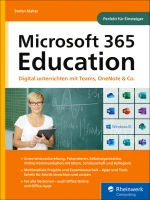
Microsoft 365 Education
Das umfassende Handbuch für digitalen Unterricht mit Microsoft Teams, OneNote & Co.


![Microsoft Surface: Laptops und Tablets im Vergleich [Update] Microsoft Surface Go mit Type Cover](https://www.malter365.de/wp-content/uploads/m365_surfacevergleich_teaser-360x203.webp)
![Festplatte partitionieren mit Windows: Laufwerk im PC aufteilen [Anleitung] Festplatte partitionieren mit Windows: Laufwerk im PC aufteilen [Anleitung]](https://www.malter365.de/wp-content/uploads/m365_partitionieren_teaser-360x203.webp)


